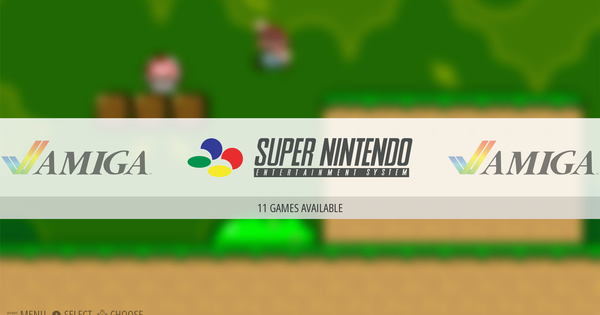உங்கள் கணினி செயலிழந்துவிட்டதா அல்லது தீம்பொருள் உங்கள் கணினியை ஓரளவுக்கு எடுத்துக்கொண்டதா? காப்பாற்ற இன்னும் ஏதாவது இருந்தால் Windows 10 இன் பாதுகாப்பான பயன்முறையில் நீங்கள் சரிபார்க்கலாம். நீங்கள் உண்மையில் எப்படி பாதுகாப்பான பயன்முறையில் நுழைவது? கடந்த காலத்தில், உங்கள் பிசி தொடங்கும் போது F8 பொத்தான் வழியாக இது மிகவும் எளிதாக இருந்தது, ஆனால் இப்போதெல்லாம் அது சாத்தியமில்லை. Windows 10 பாதுகாப்பான முறையில் பல வழிகளில் தொடங்கலாம். இங்கே நீங்கள் அவற்றைக் காணலாம்.
பாதுகாப்பான முறையில் விண்டோஸ் 10 ஐ எவ்வாறு தொடங்குவது?
- கிளிக் செய்யவும் தொடங்கு
- நிறுவனங்கள்
- புதுப்பித்தல் & பாதுகாப்பு / கணினி மீட்டமைப்பு
- பின்னர் விருப்பத்தை கிளிக் செய்யவும் இப்போது மீண்டும் தொடங்கவும் என்ற தலைப்பின் கீழ் மேம்பட்ட துவக்க விருப்பங்கள்.
- உங்கள் கணினியை மறுதொடக்கம் செய்து, ஒரு விருப்பத்தைத் தேர்வுசெய் திரை தோன்றிய பிறகு, கிளிக் செய்யவும் சரிசெய்தல் / மேம்பட்ட விருப்பங்கள் / தொடக்க அமைப்புகள் / மறுதொடக்கம்
- உங்கள் கணினி இப்போது மீண்டும் துவக்கப்படும், அதன் பிறகு விருப்பங்களின் பட்டியல் விருப்பம் காட்டப்படும் 4 (அல்லது F4) பாதுகாப்பான முறையில் கணினியை துவக்க அனுமதிக்கவும் 5 அல்லது (F5) நெட்வொர்க்கிங் மூலம் உங்கள் கணினியை பாதுகாப்பான பயன்முறையில் துவக்க உதவுகிறது.
பாதுகாப்பான பயன்முறை என்றால் என்ன?
பாதுகாப்பான பயன்முறையானது வரையறுக்கப்பட்ட செயல்பாடு மற்றும் குறைந்த தெளிவுத்திறனுடன் எளிமையான விண்டோஸ் சூழலை வழங்குகிறது, இது கண்டறியும் மற்றும் பழுதுபார்க்கும் நோக்கங்களுக்காக பயனுள்ளதாக இருக்கும். உங்கள் கணினியில் ஏதேனும் தவறு நடந்தால், அதைப் பயன்படுத்த எளிதான பயன்முறையாக இருக்கலாம். எடுத்துக்காட்டாக, நீங்கள் இன்னும் ஒரு நிரலை நிறுவல் நீக்க முடியவில்லை என்றால், அது பாதுகாப்பான பயன்முறையில் வேலை செய்யலாம்.
ஒப்புக்கொண்டபடி, விண்டோஸ் 10 இல் உங்கள் கணினியை பாதுகாப்பான பயன்முறையில் துவக்குவது மிகவும் குறைவானது. ஆனால் மிகவும் குறைவாக அடிக்கடி அர்த்தம் இல்லை. அதிர்ஷ்டவசமாக, மைக்ரோசாப்ட் அதை மறைத்துவிட்டது, அதை சாத்தியமற்றதாக மாற்றவில்லை. நீங்கள் இரண்டு இடங்களில் இருந்து பாதுகாப்பான முறையில் Windows ஐ துவக்கலாம்.
ஏன் பாதுகாப்பான பயன்முறை?
விண்டோஸ் பாதுகாப்பான பயன்முறையில், இயக்க முறைமை முடிந்தவரை சில பின்னணி செயல்முறைகளுடன் துவங்குகிறது. இது பயனுள்ளதாக இருக்கும், ஏனெனில் விண்டோஸை சாதாரணமாகத் தொடங்காமல், அல்லது அடிக்கடி செயலிழக்க அல்லது 'மரணத்தின் நீலத் திரைகள்' ஒரு செயல்முறை காரணமாக இருக்கலாம். இது பல காரணிகளால் ஏற்படலாம்: தவறான புதுப்பிப்பைக் கொண்ட இயக்கி, குறைபாடுள்ள PC கூறு அல்லது தீம்பொருள் தொற்று. பாதுகாப்பான பயன்முறையில் துவக்குவதன் மூலம், எடுத்துக்காட்டாக, கோப்புகளை காப்புப் பிரதி எடுக்க அல்லது கணினியில் என்ன தவறு உள்ளது என்பதைக் கண்டறியும் வாய்ப்பைப் பெறுவீர்கள்.

அமைப்புகளில் இருந்து விண்டோஸ் 10 ஐ பாதுகாப்பான பயன்முறையில் துவக்கவும்
பொத்தானை அழுத்தவும் தொடங்கு பின்னர் நிறுவனங்கள் தோன்றும் மெனுவில். இப்போது ஒரு சாளரம் திறக்கும் (அமைப்புகள்) அதில் நீங்கள் விருப்பத்தை தேர்வு செய்யலாம் புதுப்பித்தல் & பாதுகாப்பு / கணினி மீட்டமைப்பு. பின்னர் விருப்பத்தை கிளிக் செய்யவும் இப்போது மீண்டும் தொடங்கவும் என்ற தலைப்பின் கீழ் மேம்பட்ட துவக்க விருப்பங்கள். உங்கள் கணினியை மறுதொடக்கம் செய்து, ஒரு விருப்பத்தைத் தேர்வுசெய் திரை தோன்றிய பிறகு, கிளிக் செய்யவும் சரிசெய்தல் / மேம்பட்ட விருப்பங்கள் / தொடக்க அமைப்புகள் / மறுதொடக்கம். பிசி இப்போது மீண்டும் மறுதொடக்கம் செய்யப்படும், அதன் பிறகு விருப்பங்களின் பட்டியல் காண்பிக்கப்படும். விருப்பம் 4 (அல்லது F4) பாதுகாப்பான முறையில் கணினியை துவக்க அனுமதிக்கவும் 5 அல்லது (F5) நெட்வொர்க்கிங் மூலம் உங்கள் கணினியை பாதுகாப்பான பயன்முறையில் துவக்க உதவுகிறது.

உள்நுழைவுத் திரையில் இருந்து பாதுகாப்பான முறையில் விண்டோஸ் 10 ஐ துவக்கவும்
இது இனி F8 உடன் வேலை செய்யவில்லை என்றாலும், தொடக்கத்தின் போது ஒரு விசையை அழுத்துவதன் மூலம் விண்டோஸ் பாதுகாப்பான பயன்முறையில் தொடங்குவதற்கு இன்னும் ஒரு வழி உள்ளது. கணினியை மறுதொடக்கம் செய்யுங்கள். உள்நுழைவுத் திரை காட்டப்படும் போது, அழுத்திப் பிடிக்கவும் மாற்றம்-விசை மற்றும் கிளிக் செய்யவும் சக்தி / மறுதொடக்கம். இப்போது செயல்முறை மற்ற விருப்பத்தைப் போலவே செயல்படுகிறது: பிசி இப்போது மீண்டும் மறுதொடக்கம் செய்யும், அதன் பிறகு விருப்பங்களின் பட்டியல் காண்பிக்கப்படும். விருப்பம் 4 (அல்லது F4) பாதுகாப்பான முறையில் கணினியை துவக்க அனுமதிக்கவும் 5 அல்லது (F5) நெட்வொர்க்கிங் மூலம் உங்கள் கணினியை பாதுகாப்பான பயன்முறையில் துவக்க உதவுகிறது.

msconfig உடன் விண்டோஸ் 10 ஐ பாதுகாப்பான பயன்முறையில் துவக்கவும்
விண்டோஸ் 10 பாதுகாப்பான பயன்முறையை உள்ளமைக்கப்பட்ட கணினி உள்ளமைவு வழியாகவும் செயல்படுத்தலாம். இதைச் செய்ய, அழுத்தவும் விண்டோஸ் விசை + ஆர், வகை msconfig மற்றும் அழுத்தவும் உள்ளிடவும். நீங்கள் விண்டோஸ் 10 இன் தேடல் செயல்பாட்டையும் பயன்படுத்தலாம். msconfig தட்டச்சு மற்றும் கணினி கட்டமைப்பு தேர்ந்தெடுக்கவும். தாவலில் உங்கள் கணினியை துவக்கவும் கீழே இடதுபுறத்தில் உள்ள பெட்டியை சரிபார்க்க முடியுமா? பாதுகாப்பான முறையில் துவக்கவும், மற்றும் நீங்கள் சில கூடுதல் விருப்பங்களையும் தேர்வு செய்யலாம். அடுத்த முறை உங்கள் கணினியை மறுதொடக்கம் செய்யும் போது அது பாதுகாப்பான முறையில் இருக்கும். மீண்டும் சாதாரணமாகத் தொடங்க விரும்புகிறீர்களா? பின்னர் படிகளை மீண்டும் செய்து காசோலை குறியை அகற்றவும்.